Quando você capturou algumas partes extras em um vídeo com o iPhone, é necessário recortar um vídeo no iPhone para obter um videoclipe satisfeito. O aplicativo Photos fornece apenas o recurso de corte apenas para as fotos, que você precisa usar alguns editores de vídeo para cortar vídeos no iPhone. Aprenda mais sobre como usar o aplicativo iMovie padrão para cortar vídeos no iPhone no artigo.
Os vídeos que você gravou com o iPhone, mesmo no formato HEIV, não têm alta resolução como os que você gravou com a câmera digital. Como preservar a melhor qualidade quando você precisa cortar vídeos do iPhone? Você pode obter a melhor resposta do artigo agora.
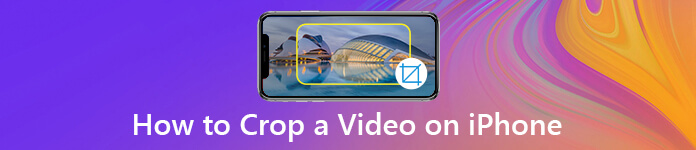
- Parte 1. Por que você deve cortar um vídeo no iPhone
- Parte 2. Como cortar um vídeo no iPhone via iMovie
- Parte 3. Melhor método para cortar um vídeo no iPhone
- Parte 4. Perguntas frequentes sobre como cortar um vídeo
Parte 1. Por que você deve cortar um vídeo no iPhone
Cortar um vídeo no iPhone não é apenas um método útil para remover objetos ou pessoas irrelevantes do arquivo de vídeo. Ele também remove o fundo da imagem para proteger a privacidade, aproximar um assunto específico do vídeo ou até obter uma proporção adequada para compartilhar no Facebook, Instagram e outros sites de mídia social.
Há uma restrição importante para o vídeo cortado: ele ficará embaçado ou pixelizado. Como preservar a melhor qualidade de vídeo é o fator mais importante quando você recorta um vídeo do iPhone, especialmente quando você precisa compartilhar os vídeos recortados em sites de mídia social? Você pode aprender mais sobre o melhor cortador de vídeo para iPhone para obter um resultado satisfeito.
Parte 2. Como cortar um vídeo no iPhone via iMovie
iMovie para iOS é um método gratuito para cortar um vídeo no iPhone. Diferente de outros editores de vídeo, você pode não conseguir localizar o recurso de recorte de vídeo. Em vez disso, você pode usar a opção "Pinçar e aplicar zoom ao vídeo" para cortar o tamanho do vídeo no iPhone.
1º PassoExecute o iMovie para iOS no seu iPhone e vá para "Projetos" no topo da tela. Se você não conseguir encontrar o aplicativo no seu iPhone, pode baixar o programa gratuitamente na App Store.
2º PassoToque no botão “Mais”, escolha a opção “Filme” e toque em “Criar Filme” para fazer um novo projeto. Depois disso, você pode importar o vídeo capturado do iPhone para o aplicativo iMovie.
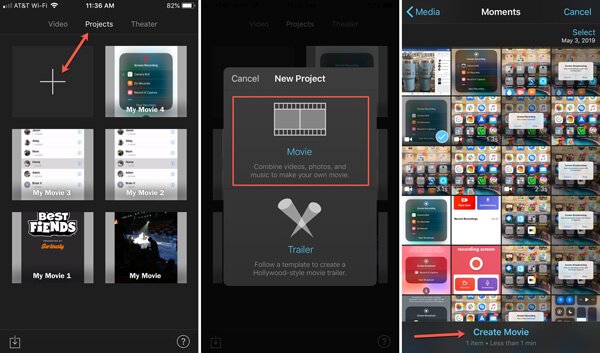
3º PassoToque na seção de corte na parte inferior da tela para exibir o botão “Aperte para ampliar o vídeo”. Depois de tocar no botão, você pode aproximar ou afastar para ajustar a seleção com os dedos.
4º PassoVocê pode recortar o vídeo no iPhone de acordo. Quando você concluir todo o processo, toque na opção "Concluído". Agora você pode visualizar, salvar, compartilhar ou editar o vídeo no iPhone.
Antes disso, você pode adicionar outros efeitos, como definir os efeitos de transtorno, adicione texto ao vídeo com o iMovie e mais no iPhone.
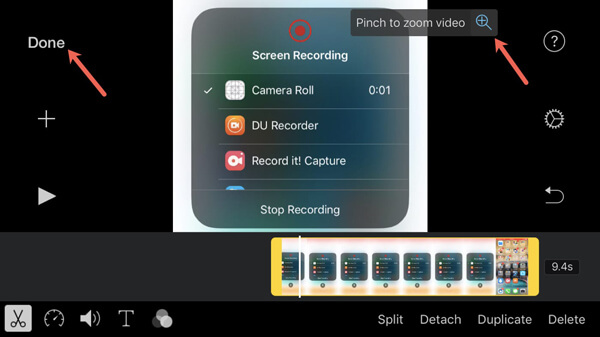
Parte 3. Melhor método para cortar um vídeo no iPhone
Você pode cortar um vídeo no iPhone com a qualidade de vídeo original? A proporção e a resolução do vídeo podem não ser adequadas para os sites de streaming online. Para obter um vídeo satisfeito, transfira os vídeos para o computador e recorte o vídeo com o editor de vídeo profissional. Aqui estão os processos detalhados que você deve conhecer.
Como transferir vídeos do iPhone para o computador
Transferência iPhone Apeaksoft é um método fácil de transferir e gerenciar vídeos, fotos, mensagens, contatos e outros dados do iPhone para o iTunes, PC, Mac e outros dispositivos iOS em apenas um clique. Além disso, você também pode copiar os vídeos cortados de volta para o iPhone a partir do computador.
Transferência iPhone Apeaksoft
- Transfira vídeos, fotos, mensagens de texto, contatos e mais outros arquivos.
- Preserve a qualidade do vídeo original ao transferir os arquivos de vídeo.
- Selecione os vídeos desejados que você precisa transferir do iPhone para o computador.
- Compatível com os mais recentes iPhone 16/15/14/13/12/11/X com iOS 18 ou anterior.
1º PassoConecte o iPhone ao computador através de um cabo USB
Baixe e instale a transferência de vídeo do iPhone. Inicie o programa no seu computador. Conecte seu iPhone ao computador com um cabo USB e inicie o software. É capaz de detectar o iPhone conectado automaticamente.

2º PassoVisualize e selecione os vídeos desejados para transferir
Vá para a guia "Vídeos" no menu à esquerda e escolha os vídeos desejados que deseja cortar em pastas diferentes. Depois disso, você pode marcar as caixas de seleção ao lado dos vídeos que deseja transferir.

3º PassoTransferir vídeos do iPhone para o computador
Selecione o botão "Exportar para" no menu superior, onde você pode escolher a opção "Exportar para PC". Na caixa de diálogo pop-up, escolha uma pasta específica para salvar os vídeos do iPhone e comece a transferir os vídeos.
Dessa forma, você pode exportar os vídeos salvos do iMovie para o computador. Para os projetos que não são salvos no iMovie, leia esta postagem para transferir para Mac ou computador com Windows.

Como cortar um vídeo do iPhone no PC
Se você já transferiu os vídeos para o computador, poderá recortar os vídeos do iPhone no computador com o editor de vídeo profissional para ajustar a proporção e melhorar a qualidade do vídeo. Apeaksoft Video Converter Ultimate é um cortador de vídeo versátil para iPhone que você pode editar e gerenciar os vídeos com facilidade.
Apeaksoft Video Converter Ultimate
- Cortar, aparar, virar, girar, mesclar, marca d'água e editar os arquivos de vídeo.
- 4 parâmetros diferentes para otimizar e aprimorar a qualidade do vídeo.
- Exporte o vídeo cortado em diferentes formatos, dispositivos e SNS.
- Visualize e edite o vídeo em tempo real com o media player incorporado.
1º PassoImporte os vídeos do iPhone para o programa
Baixe e instale o video cropper, execute o programa em seu computador e clique no botão "Add File" para importar todos os vídeos do iPhone que você deseja editar para a área da biblioteca.

2º PassoCortar a parte indesejada de um vídeo do iPhone
Selecione o vídeo do iPhone desejado, clique no menu "Editar" e escolha a guia "Cortar". Depois disso, você pode ajustar o "Tamanho da área de corte", "Posição da área de corte", "Modo de zoom" e outros para cortar o vídeo no iPhone.
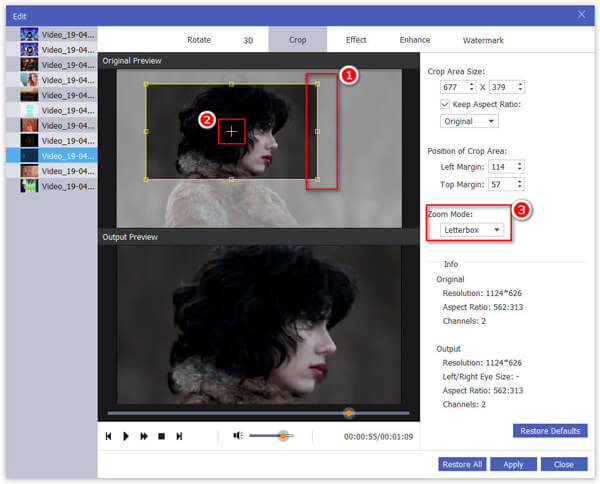
3º PassoMelhore a qualidade do vídeo do iPhone cortado
Para melhorar a qualidade do vídeo, escolha a opção "Aprimorar", você pode aumentar a resolução, otimizar o brilho e o contraste, remover o ruído do vídeo e reduzir o tremor da voz para melhorar a qualidade do vídeo.

4º PassoAjustar a proporção e a resolução do vídeo
Clique no botão "Configurações", onde você pode ajustar as configurações de vídeo, como codificador, taxa de quadros, resolução, proporção de aspecto, taxa de bits de vídeo e mais outros parâmetros para arquivos de áudio para obter um resultado satisfatório.
Depois disso, clique no botão "Converter" para começar a cortar o arquivo de vídeo.
Além do recurso de corte e aprimoramento, ele também suporta vídeo rotativo, vídeo de recortee outros efeitos de edição.

Parte 4. Perguntas frequentes sobre como cortar um vídeo
Por que não consigo cortar um vídeo no meu iPhone?
Nem todos os aplicativos de edição de vídeo oferecem o mesmo conjunto de recursos, então vale a pena verificar se o aplicativo que você está usando possui uma ferramenta de corte. Ou o vídeo que você está tentando cortar está em um formato incompatível com o aplicativo ou com o sistema operacional do iPhone. Também é possível que haja um problema ou bug temporário no aplicativo que você está usando.
Cortar um vídeo reduz a qualidade?
Às vezes, cortar um vídeo pode reduzir sua qualidade. Ao cortar um vídeo, você está essencialmente removendo uma parte do quadro do vídeo original. Isso pode resultar em perda de resolução e detalhes na área cortada.
Por que cortar o vídeo aumenta o tamanho do arquivo?
Ao cortar um vídeo, você remove certas partes do quadro do vídeo. Isso significa que as partes restantes do vídeo precisam ser recodificadas. No processo de recodificação, o vídeo pode ser compactado usando um codec ou configurações diferentes, o que pode resultar em um tamanho de arquivo maior.
Qual é a diferença entre cortar e redimensionar?
O recorte permite selecionar uma área específica da imagem e descartar o restante. A imagem resultante terá uma proporção ou tamanho diferente do original. O redimensionamento envolve alterar as dimensões de toda a imagem. Não remove nenhuma parte da imagem; ele simplesmente ajusta seu tamanho geral.
Como você corta um vídeo em um iPhone sem um aplicativo?
Você pode usar o aplicativo Fotos integrado. Abra-o no seu iPhone, encontre e selecione o vídeo que deseja cortar. Toque no Editar botão no canto superior direito da tela. Nas opções de edição na parte inferior da tela, clique no botão Colheita botão. Você verá uma moldura retangular ao redor do vídeo. Você pode ajustar o tamanho e a posição do quadro arrastando seus cantos ou bordas.
Conclusão
O artigo compartilha dois métodos frequentemente usados para cortar um vídeo no seu iPhone. O iMovie é o método padrão para cortar um vídeo no iPhone com recursos limitados. Para cortar os vídeos do iPhone para dispositivos e sites de mídia social, você pode transferir os vídeos do iPhone para o computador e usar alguns editores de vídeo profissionais para cortar os vídeos adequadamente. Se você tiver alguma dúvida sobre como cortar um vídeo em um iPhone, poderá compartilhar mais detalhes nos comentários.




